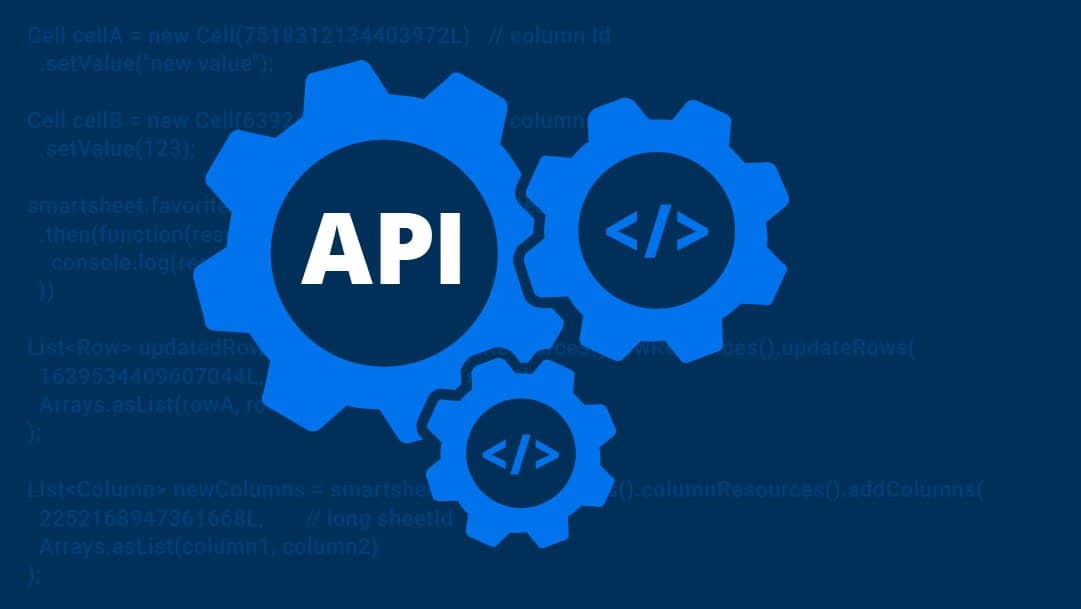В процессе эксплуатации вычислительных устройств пользователи могут столкнуться с ситуацией, когда операционная среда отказывается запускаться. Это может проявляться в виде сообщений, указывающих на неполадки, или просто в невозможности перейти к рабочему столу. Такие сбои могут быть вызваны различными факторами, начиная от аппаратных неисправностей и заканчивая повреждением системных файлов.
Одной из распространённых причин подобных проблем является некорректная работа оборудования, например, жёсткого диска или подключённых периферийных устройств. Также нередко сбои возникают из-за повреждения загрузочных записей или конфликтов в настройках BIOS/UEFI. В таких случаях система может выдавать определённые уведомления, которые помогают диагностировать неполадку.
Для устранения подобных трудностей важно понимать, какие шаги можно предпринять самостоятельно, а когда стоит обратиться к специалистам. В данной статье рассмотрены основные методы диагностики и решения проблем, связанных с невозможностью запуска операционной среды, а также даны рекомендации по предотвращению подобных ситуаций в будущем.
Причины появления ошибки 0xc00000e9
Возникновение подобной неполадки может быть связано с различными факторами, которые влияют на корректную работу системы. Чаще всего это связано с аппаратными или программными сбоями, препятствующими нормальному функционированию устройства. Рассмотрим основные источники проблемы.
Одной из распространённых причин является повреждение кабелей или разъёмов, используемых для подключения накопителей. Неисправность может привести к тому, что система не сможет получить доступ к необходимым данным, что вызовет сбой.
Другой возможный источник – неполадки в работе жёсткого диска или твердотельного накопителя. Это может быть связано с физическим износом, наличием битых секторов или повреждением файловой системы.
Также проблема может быть вызвана некорректными настройками BIOS или UEFI. Например, неправильно выбранный режим загрузки или устаревшая версия микропрограммы способны привести к сбоям.
В некоторых случаях причиной становится повреждение системных файлов или конфликт драйверов. Это может произойти после обновления программного обеспечения или установки несовместимых компонентов.
Наконец, внешние устройства, такие как USB-накопители или дополнительные диски, подключённые к устройству, могут вызывать конфликты, если они неисправны или неправильно настроены.
Способы восстановления загрузки Windows 10
Если операционная система не запускается должным образом, это может быть связано с различными неполадками, которые требуют внимания. В данном разделе рассмотрены основные методы, которые помогут вернуть работоспособность системы и устранить возникшие проблемы.
Использование встроенных инструментов восстановления
Операционная среда предоставляет встроенные средства для устранения неисправностей. Запустите среду восстановления через загрузочный носитель или меню дополнительных параметров. Выберите пункт «Восстановление при загрузке» – это позволит автоматически исправить возможные сбои в конфигурации.
Ручное восстановление загрузочных записей
Если автоматические методы не помогли, можно попробовать восстановить загрузочные записи вручную. Для этого потребуется открыть командную строку в среде восстановления и выполнить команды bootrec /fixmbr, bootrec /fixboot и bootrec /scanos. Это поможет исправить поврежденные данные и восстановить доступ к системе.
Эти способы помогут вернуть работоспособность операционной среды и устранить проблемы, препятствующие её запуску.